Verzie Ubuntu: prehľad, funkcie, typy a recenzie. Ako zistím verziu Ubuntu?
Ubuntu verzie sa vyskytujú každých päť rokov od- pôvodný developer. Každá nová verzia "Ubuntu" okrem titulu používa ako sériové číslo aj rok a mesiac uvoľnenia. Prvé vydanie shellu bolo napríklad nazvané Ubuntu 4.10 a bolo vydané 20. októbra 2004. Preto sú čísla pre budúce verzie predbežné; Ak je vydanie oneskorené až do ďalšieho mesiaca (alebo dokonca roka) v súvislosti s naplánovaným uvoľnením, distribúcia sa príslušne zmení.

Ako prebiehajú vydania?
Verzie Ubuntu sú tradične časovo rozvrhnutéGNOME (asi mesiac), ktoré sú zase vydané asi mesiac po prepustení X.Org. V dôsledku toho sa v každej verzii "Ubuntu" nachádza nová verzia GNOME a X.
Každá štvrtá emisia, vydaná v druhomštvrťroka každého roka, pôsobí ako distribúcia s dlhodobou podporou. To znamená, že tieto verzie OS sa vyvíjajú a získavajú aktualizácie na päť rokov a majú technickú podporu od Canonical Ltd. Patria sem verzie Ubuntu 6.06, 8.04, 10.04, 12.04, 14.04 a 16.04. Všetky distribúcie, ktoré vyšli pred "Ubuntu 12.04"? boli podporované iba tri roky.
Ďalšie verzie vydané pred 13.04 boli spravidla zachované počas 18 mesiacov a zvyčajne sa neukázali ako zastaralé až do ďalšej distribúcie "dlho hranej". To sa však zmenilo od Ubuntu13.04 - obdobie podpory sa znížilo o polovicu na 9 mesiacov.

Ktorá verzia Ubuntu je najnovšia?
K dnešnému dňu najnovšie vydanie tohto OSje Ubuntu 16.04 LTS Xenial Xerus. Dňa 21. októbra 2015 vývojári oznámili, že Ubuntu 16.04 LTS sa bude nazývať XenialXerus, alebo "priateľská zemská veverička". Táto škrupina vyšla 21. apríla 2016 a odborníci ju okamžite ocenili. Ako to môžete charakterizovať?
Východiskové prostredie pracovnej plochy pokračujezostať rovnaký - Unity 7 s možnosťou inovovať na verziu 8. Verzia obsahuje podporu pre cefalometrické systémy a systémy súborov ZFS, LXD hypervisor (pomocou Seccomp) pre OpenStack a podporu pre balíky Snappy. Okrem toho tento operačný systém používa systém inicializácie Systemd instead of Upstart.
Toto vydanie nahradilo softvér strediskaUbuntu s GNOME Software a tiež opravil chyby zo súboru ISO. Ako vyplýva zo spätnej väzby odborníkov, Softvérové centrum Ubuntu je už dlhší čas neúspešným nástrojom. Aktuálna aktualizácia výrazne zlepšila "Ubuntu" pre každého používateľa.

Treba tiež poznamenať, že Ubuntu 16.04 LTS nepodporuje ovládač AMD Catalyst (fglrx) pre grafické karty AMD / ATI a namiesto toho odporúča slobodný softvér amdgpu Radeon. Avšak nemôžu poskytovať optimálny grafický výkon.
Prvé vydanie tejto verzie Ubuntu - 16.04.1 - bude k dispozícii všetkým používateľom od 21. júla 2016.
Ďalšie očakávané vydanie je "Ubuntu"
21. apríla 2016 bolo oznámené, že Ubuntu 16.10 sa bude nazývať Yakkety Yak a verzia bude vydaná 20. októbra 2016. Toto vydanie bude obsahovať verziu Unity 7, ale ponúka možnosť výberu verzie 8, ktorá je súčasťou normy ISO, aby sa mohli používatelia rozhodnúť samostatne. Ďalšie ohlásené vylepšenia zahŕňajú novú verziu softvéru Ubuntu, ktorá bude podporovať rýchlejšie sťahovanie, lepšiu podporu inštalácie príkazového riadku (len pre aplikácie bez grafického rozhrania), podporu inštalácie písiem a multimediálnych kodekov a lepšiu podporu platených aplikácií.

Ako zistím verziu Ubuntu v mojom zariadení?
Niekedy používatelia zabúdajú, ktorý z nichVerzia Ubuntu beží na zariadení. Bude to ťažké zistiť. Nida bude popísať spôsoby, ako to urobiť, z príkazového riadku a grafického používateľského rozhrania.
Kontrola verzie "Ubuntu" z terminálu
Táto metóda bude fungovať bez ohľadu na to, akú verziu OS a aké desktopové prostredie pracujete v Ubuntu Linux. Ruská verzia je skontrolovaná rovnakým spôsobom.
Najskôr otvorte terminál. Ak používate aplikáciu Unity alebo iné grafické používateľské rozhranie, nájdete aplikáciu Terminal v programe LaunchPad.
Akonáhle otvoríte okno príkazového riadka, je jednoduchý príkaz, ktorý môžete použiť na nájdenie verzii "Ubuntu" .Tento príkaz je nasledujúci: lsb_release -a.
Potom sa v riadku zobrazia informácie o vašom operačnom systéme vrátane čísla distribúcie.
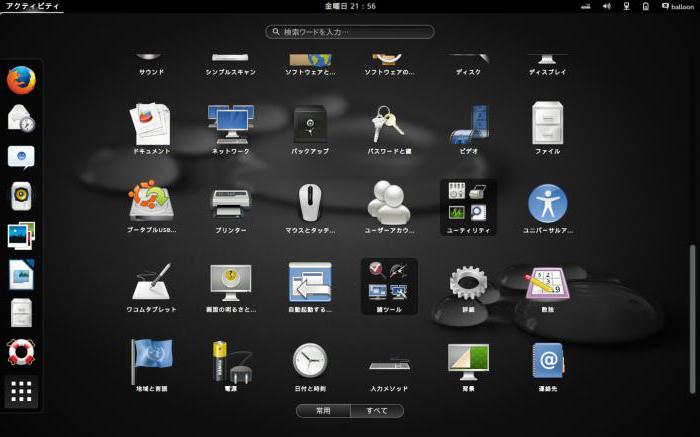
Overenie verzie Ubuntu s jednotkou
Ak používate jednotu, táto úloha je nevyhnutnázjednodušená. Najskôr otvorte položku "Nastavenia systému" na pracovnej ploche, ktorá sa nachádza v hlavnom menu jednotky. Môžete tiež prejsť na "System Settings" v LaunchPad Unity, ak je pre vás jednoduchšie. Ako zistím verziu Ubuntu týmto spôsobom?
Ponuka systémových nastavení je pohodlnáSpôsob vykonávania mnohých funkcií príkazového riadku priamo z grafického používateľského rozhrania. Pridávanie používateľov, inštalácia aktualizácií, zmena času atď. - toto všetko je možné vykonať v tomto menu. Kliknite na tlačidlo "Podrobnosti", ktoré sa nachádza pod záložkou "Systémové nastavenia".
Takže uvidíte všetky informácie overziu Ubuntu, ktorú používate. To je skvelé miesto, kde nájdete nielen informácie o počte operačných systémov, ale tiež zistiť, koľko pamäte je k dispozícii na zariadení, aký je váš typ procesora (CPU) a GPU (grafika), rovnako ako celková kapacita pevného disku.
Ak však potrebujete celý počet vašich LinuxovVerzia Ubuntu (napríklad "14.04.3 LTS" a nielen "14.04 LTS"), budete musieť použiť metódu príkazového riadku popísanú vyššie. GUI vám nebude môcť pomôcť.

Ako aktualizovať "Ubuntu" na ďalšiu verziu
Väčšina používateľov má záujem mať na svojom zariadení aktualizovaný a aktuálny operačný systém. Ako sa aktualizuje verzia Ubuntu?
Po prvé, musíte si to pamätaťAkákoľvek inovácia spojená s hlavnými verziami operačného systému prináša riziko poruchy, straty dát alebo konfiguráciu softvéru. Komplexné zálohovanie a rozsiahle testovanie sa odporúča v každom prípade, aj keď ste pokročilým používateľom.
Nasledujúca príručka predpokladá, že vaše zariadenie beží na Ubuntu 15.10, nakonfigurovanom s oprávneniami Sudo pre administratívne úlohy.
Hoci je možné aktualizovať mnoho systémovokamžite bez akýchkoľvek ťažkostí, bezpečnejšie riešenie je prejsť do zavádzacieho súboru novej verzie, inštaláciou distribúcie od začiatku a vykonaním konfigurácie služieb s dôkladným testovaním a importovaním aplikačných údajov ako samostatného kroku.

Čo potrebujem vedieť pred aktualizáciou?
Majte na pamäti, že knižnice, jazyky a systémSlužba môže výrazne líšiť. V Ubuntu 16.04 významné zmeny v porovnaní s predchádzajúcim LTS uvoľnenie, ktoré obsahujú prechod k inicializácii miesto povýšenec systému systemd a dôraz na podporu pre Python 3 a 7 namiesto PHP PHP 5.
Pred začatím významnej modernizácieakýkoľvek systém, musíte sa uistiť, že nestratíte údaje, ak sa pokazí aktualizácia. Najlepším spôsobom, ako to dosiahnuť, je zálohovanie celého súborového systému. Pomocou Digital Ocean Droplet môžete použiť najjednoduchší prístup - vypnite systém a vytvorte jeho obraz.
Pred spustením aktualizácie je bezpečnejšie inštalovať najnovšie verzie všetkých balíkov pre aktuálnu verziu. Začnite aktualizáciou zoznamu balíkov: Aktualizácia Sudo APT-Get.
Zobrazí sa vám zoznam aktualizáciíje možné urobiť. Vyberte odpoveď "áno" a stlačte kláves Enter. Tento proces môže chvíľu trvať. Po jeho dokončení použite príkaz Dist-Upgrade, ktorý bude vykonávať aktualizácie súvisiace s zmenou nastavení, pridaním alebo odstránením nových balíkov podľa potreby. Pri všetkých systémových požiadavkách odpovedzte "áno" a počkajte, kým proces nie je dokončený.
Teraz, keď máte najnovšie aktualizácie preUbuntu 15.10 môžete nahradiť operačný systém verziou 16.04. Prevezmite nástroj na vykonanie aktualizácií "Ubuntu". Ak to chcete urobiť, spustite nasledujúci príkaz: sudo apt-get update.
Tradične boli vydané verzie Debianumožnosť rozšírenia zmenou APT /etc/apt/sources.list, ktorá definuje úložné priestory balíkov. Ubuntu stále pracuje na princípoch Debianu, takže tento proces s najväčšou pravdepodobnosťou stále funguje bez problémov. Namiesto toho je však žiaduce použiť nástroj poskytnutý projektom Ubuntu, ktorý spracováva všetky kontroly novej verzie, aktualizuje zoznam zdrojov a vykonáva niekoľko ďalších úloh. Toto je oficiálne odporúčaný spôsob inovácie servera, ktorý musí byť vykonaný prostredníctvom vzdialeného pripojenia.
Začnite spustením aktualizácie bez akýchkoľvek možností: sudo apt-get dist-upgrade.
Ak ste pripojení k vášmu systému cez SSH (s najväčšou pravdepodobnosťou máte Digital Ocean Droplet), budete požiadaní, či chcete pokračovať. Na príkazovom riadku zadajte príkaz Y a stlačte kláves Enter.
Ďalej môžete byť varovaní, že záznamzrkadlo sa nenašlo. Na systémoch Digital Ocean môžete toto varovanie bezpečne ignorovať a pokračovať v aktualizácii, pretože miestne zrkadlo pre 16.04 je skutočne dostupné.
Budete požiadaní "Chcete prepísať súbor" sources.list "?" Ak vyberiete možnosť Áno, operačný systém bude úplne aktualizovaný. Ak vyberiete Nie, aktualizácia sa zruší.
Po stiahnutí nových zoznamov balíkov a zmene testov sa zobrazí výzva na spustenie aktualizácie. Stlačte Y pre pokračovanie.
nakladanie
Inštalácia aktualizácie môže trvať niekoľko hodín. Po dokončení sťahovania proces nie je možné zrušiť.
Po dokončení nových balíkovdostanete otázku, či ste pripravení odstrániť zastarané balíky. Na príkazovom riadku bez konfigurácie definovanej používateľom musí byť tento postup bezpečný. Kliknite na tlačidlo áno. Ak ste do veľkej miery aktualizovali celý systém, môžete zadať d a skontrolovať zoznam balíkov, ktoré budú odstránené.
Nakoniec, ak všetko prebehlo dobre, budete informovaní, že aktualizácia je úplná a musíte sa reštartovať. Ak chcete pokračovať, zadajte Y.
absolvovaní
Počkajte, až sa počítač reštartuje apripojte. Pri spúšťaní systému by ste mali vidieť správu potvrdzujúcu, že momentálne migrujete na Xenial Xerus Ubuntu (stabilná verzia s podporou).
Teraz musíte nakonfigurovať pracovnú inštaláciu Ubuntu 16.04. Budete pravdepodobne musieť preskúmať potrebné zmeny konfigurácie služieb a nasadených aplikácií.








